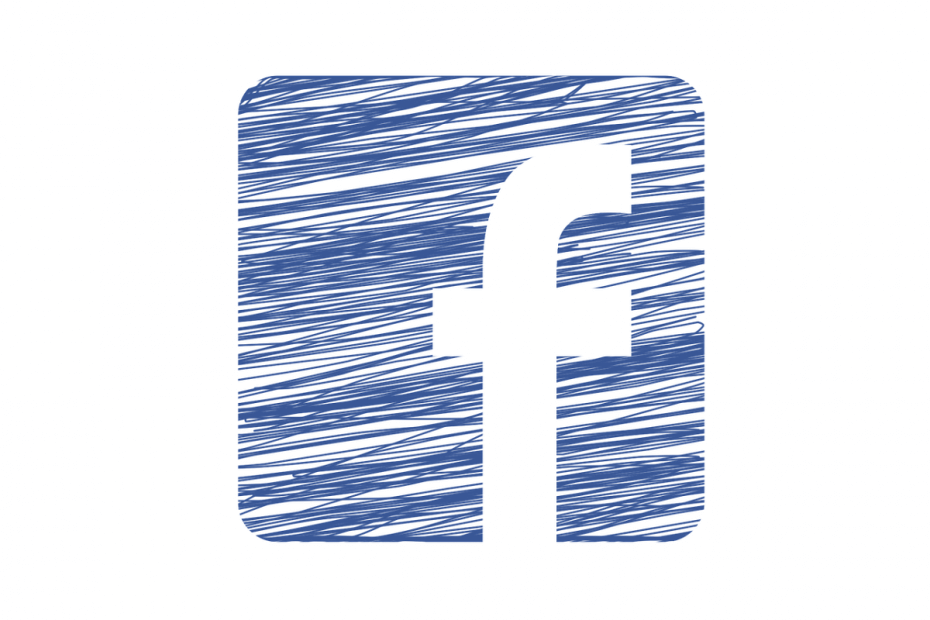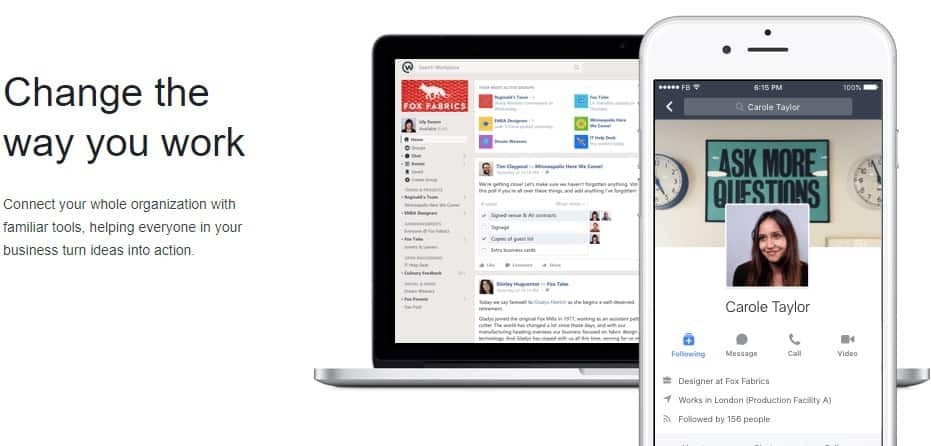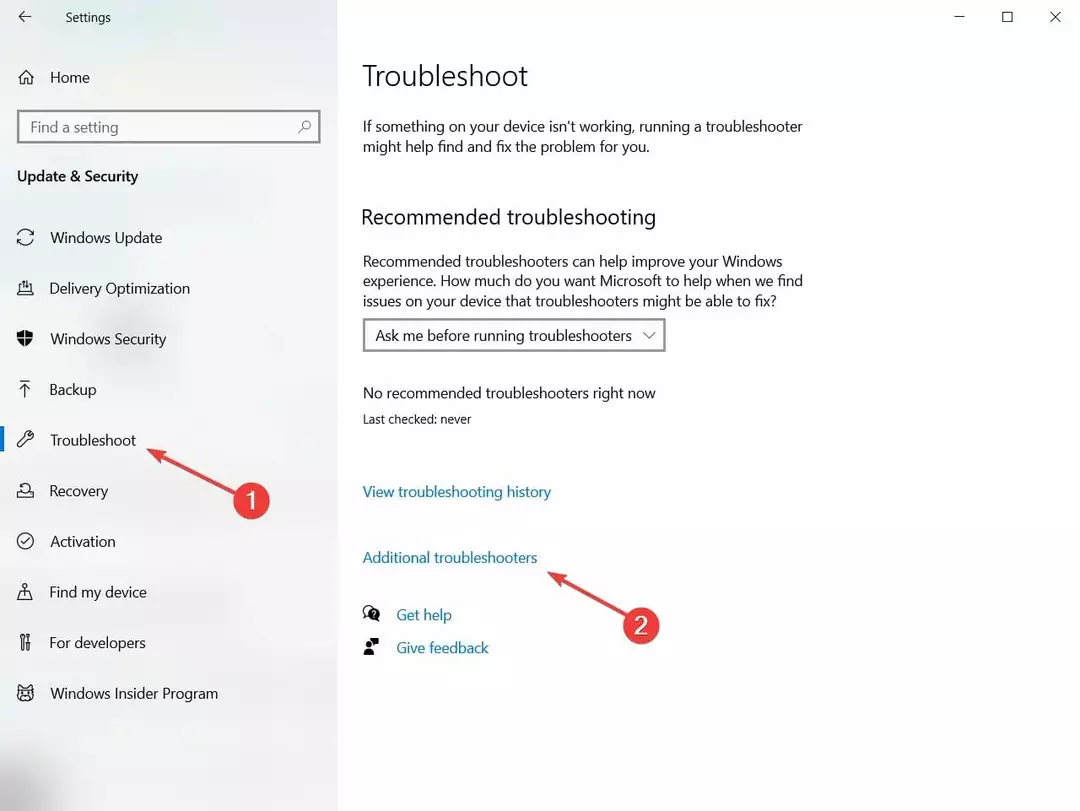Por TechieWriter
Cómo dar formato al texto de las actualizaciones de estado (negrita, cursiva, etc.) en Facebook: - ¿Estás cansado de publicar tus actualizaciones de estado en textos simples y aburridos? ¿No crees que ya es hora de que agregues algún formato a tus textos? Si está aquí en busca de una forma de agregar algún formato de texto a su Facebook actualizaciones de estado, tenemos buenas noticias para ti. Sumérjase en el artículo para aprender a aplicar formato de texto a su Facebook actualizaciones de estado.
Creando notas de Facebook
PASO 1
- Ir a tu Facebook perfil y haga clic en el Más opción. De las más opciones que se expanden, haga clic en el Notas opción.
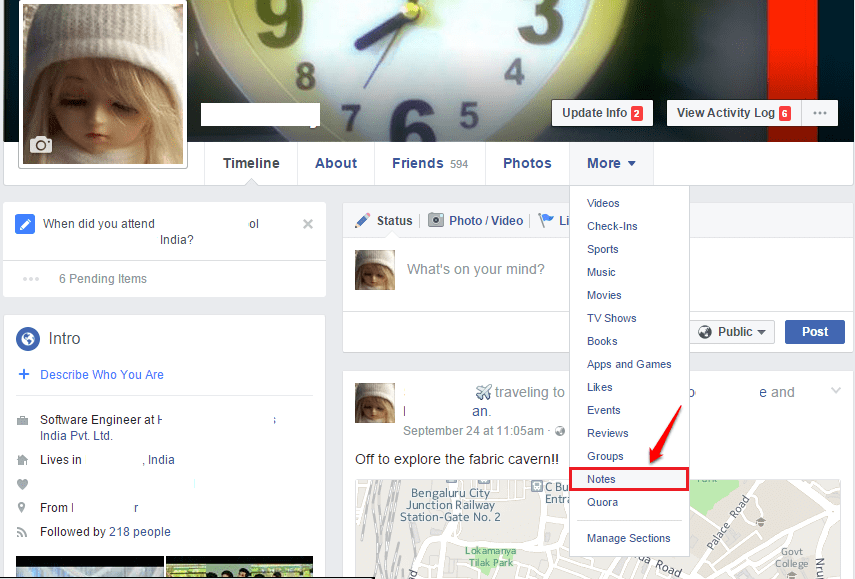
PASO 2
- A continuación, haga clic en el Añadir la nota botón.
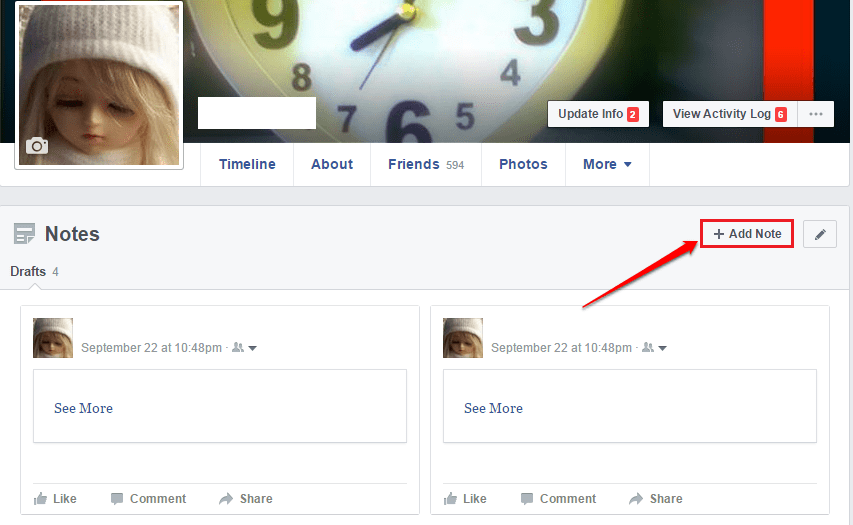
PASO 3
- Ahora puede darle un título a su nota y escribir su texto. Haga clic en el icono de formato de texto a la izquierda de su texto. Puede elegir un estilo de formato de la lista de encabezados, cotizaciones, listas, etc.
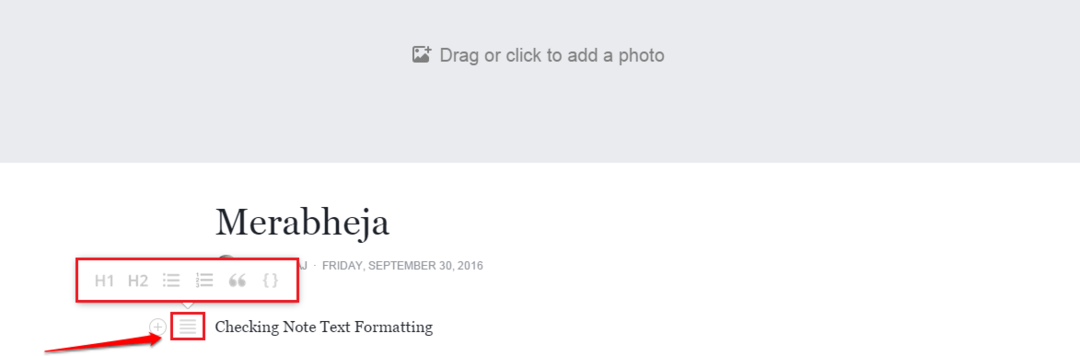
PASO 4
- En la captura de pantalla que se muestra a continuación, he elegido el Cita opción.
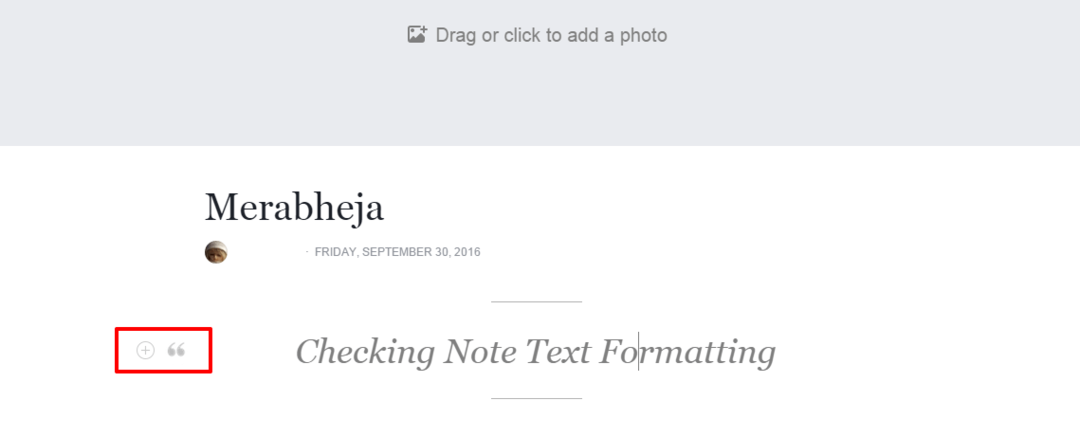
PASO 5
- También puede seleccionar el texto para ver opciones de formato de texto como Negrita, Itálico, Mononucleosis infecciosa y Enlace.
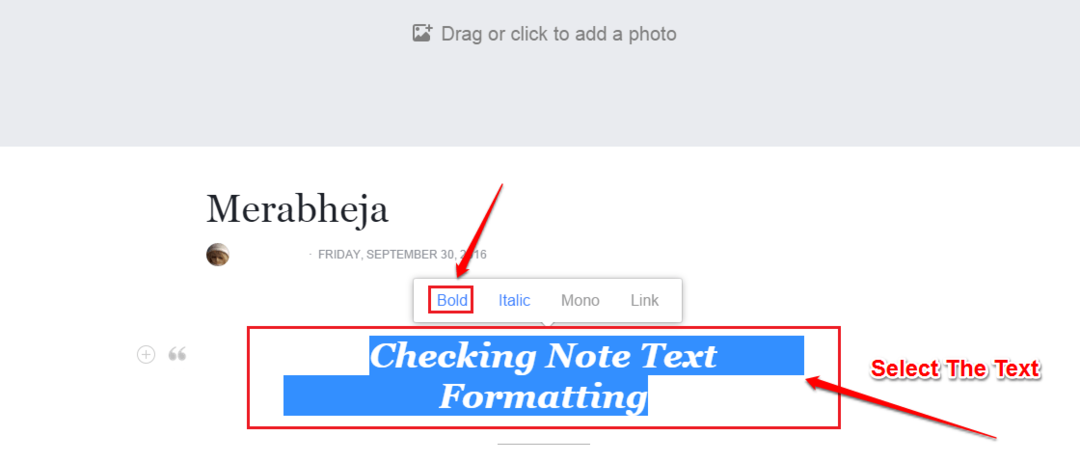
PASO 6
- Eso es. Puedes golpear el Publicar en la parte inferior para publicar su nota con formato de texto.
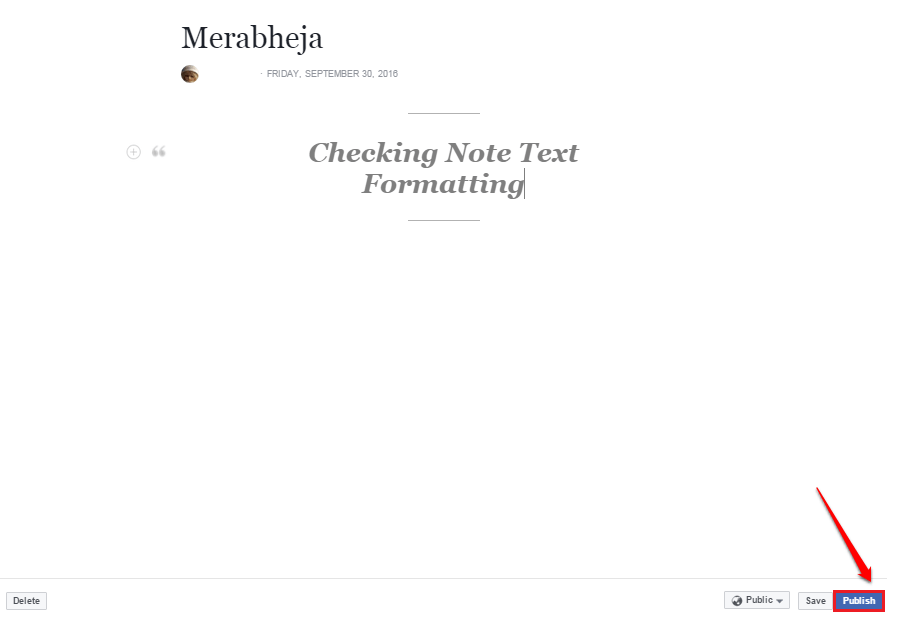
PASO 7
- Ahora recibirá un mensaje de éxito que indica que su nota está publicada.
PASO 8
- ¡Viola! Si va a su muro ahora, podrá ver su nota con formato de texto recién publicada.
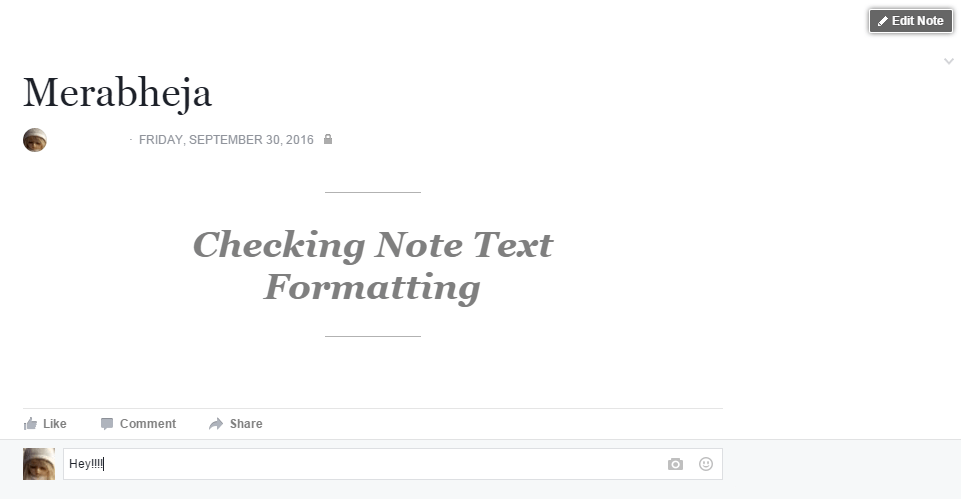
Mediante el uso de un sitio web externo
PASO 1
- Ir al sitio http://qaz.wtf/u/convert.cgi. Aquí, en el cuadro de texto, puede ingresar el texto que desea formatear. Una vez que haya terminado, presione el botón llamado Show. Ahora podrá ver los diferentes formatos de texto del texto que ingresó. Puede elegir una de sus opciones y copiarla y pegarla en su Facebook actualización de estado.
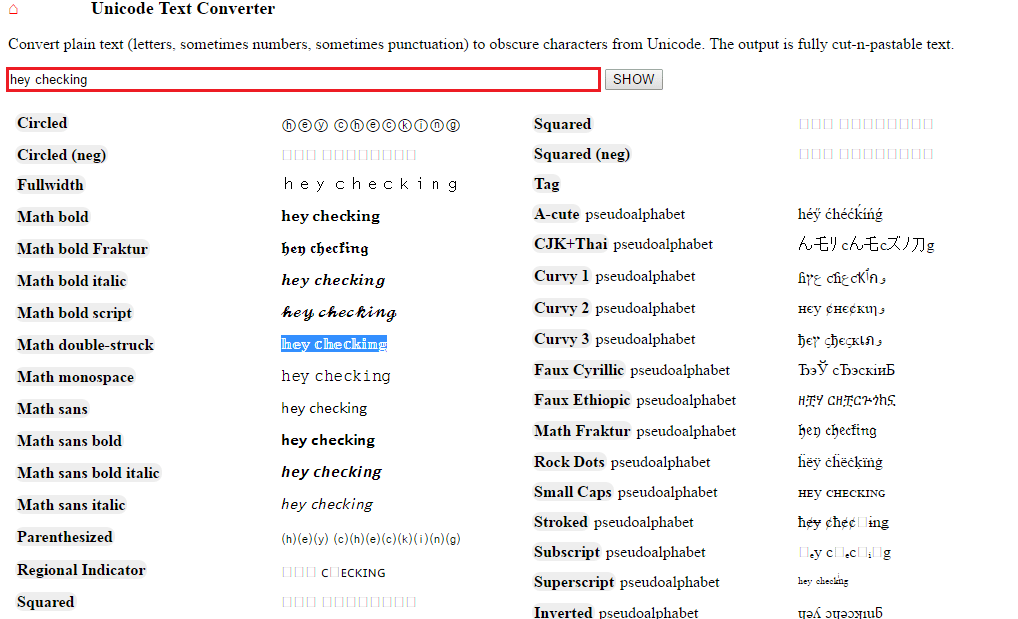
PASO 2
- No todos los formatos de texto serían compatibles con Facebook. Así que verifique antes de publicar algo.
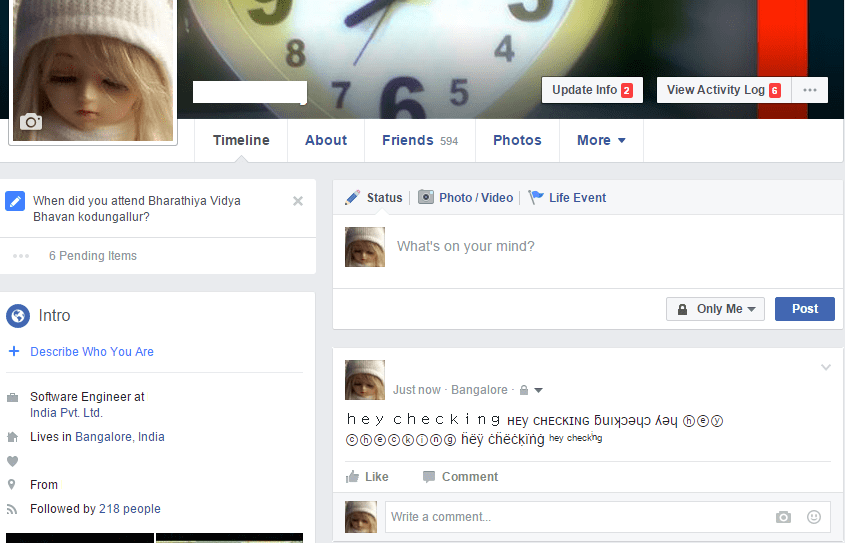
Espero que hayas encontrado útil el artículo. Deje comentarios si tiene alguna duda con respecto a alguno de los pasos. Vuelve para obtener más trucos, consejos y trucos útiles.